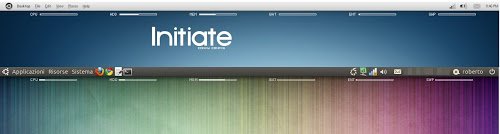Initiate Conky Config - Dettagli del nostro Sistema direttamente sotto il nostro Pannello Superiore
Per prima cosa installiamo Conky per farlo da terminale digitiamo
mkdir -p /home/$USER/.conky
A questo punto scarichiamo ed estraiamo Initiate Conky Config per farlo sempre da terminale digitiamo:
unzip Initiate_Conky_Config_by_Gomeriffic.zip
cp initiate_conky ~/.conky
Ora non ci resta che avviare il nostro Initiate Conky Config per farlo da terminale digitiamo:
conky -c ~/.conky/initiate_conky
per fermare Conky basta digitare da terminale
killall conky
Ora se vogliamo avere Initiate Conky Config già avviato all’avvio della nostra Distribuzione sempre da terminale digitiamo:
sudo gedit /opt/conky-start
si avvierà il nostro gedit con una finestra vuota al suo interno copieremo quanto segue:
sleep 20 && conky -c ~/.conky/initiate_conky
e salviamo
Ora sempre da terminale digitiamo
sudo chmod +x /opt/conky-start
bene ora non ci resta che dire al nostro sistema di avviare l’eseguibile all’avvio per farlo basta andare in Sistema ->Preferenze ->Applicazioni d’Avvio ->Aggiungi e inseriamo
su Nome
conky-start
su Comando
/opt/conky-start
su commento possiamo lasciarlo anche vuoto o scrivere
avvio di conky
clicchiamo su Salva (vedi immagine sotto)
A nostro riavvio avremo (dopo 20 secondi circa) il nostro Initiate Conky Config avviato
se avere avuto problemi nell’installazione non esitate a contattarmi